Googlen käyttäminen kuvahaun kääntämiseen on hyödyllinen tapa tutkia verkosta löytyneen valokuvan alkuperää. Olipa kyseessä historiallinen kuva, jolla on vähän kontekstia, tai kuva, joka vaikuttaa väärennetyltä, voit etsiä verkosta muita esimerkkejä Google-kuvahaun käytöstä.
Tee Googlen käänteinen kuvahaku vetämällä ja pudottamalla
Tämä on erittäin kätevä tapa löytää kuva, jonka olet ladannut laitteellesi.
-
Siirry Google-kuvahakuun.
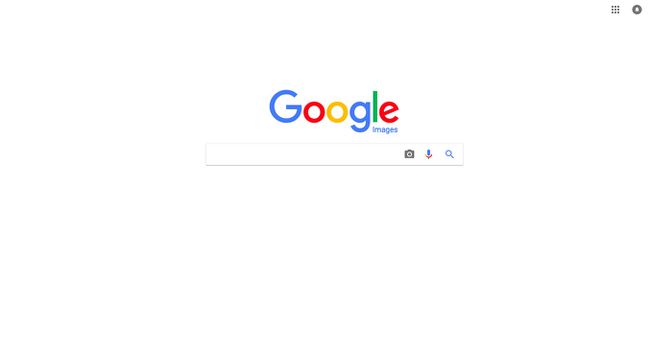
-
Etsi kuvatiedosto laitteeltasi.
-
Valitse ja vedä tiedosto Google-kuvahakusivulle. Hakukenttä muuttuu, kun asetat kuvan siihen.
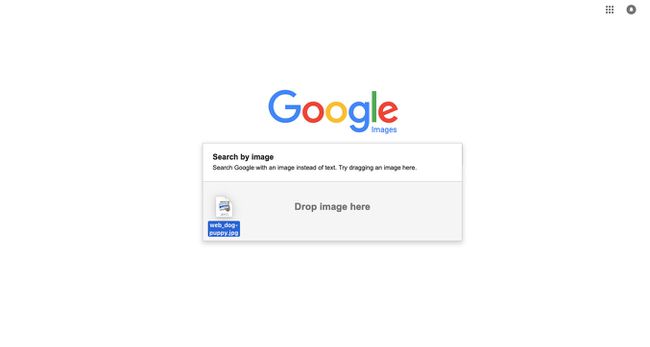
-
Pudota kuva ja Google alkaa etsiä.
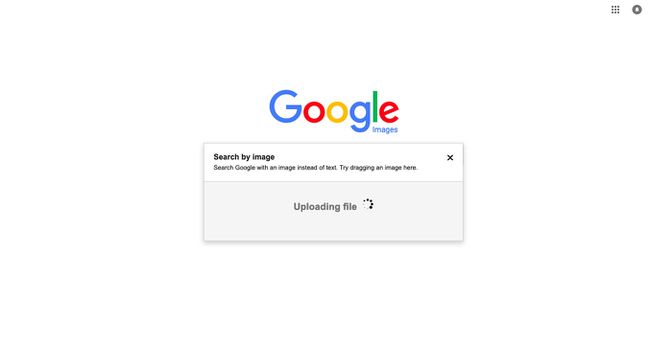
-
Tulokset näkyvät Googlen hakusivulla.
Tee Googlen käänteinen kuvahaku kuvan URL-osoitteen avulla
Jos löysit kuvan verkosta, mutta et halua ladata sitä, voit etsiä sitä kopioimalla ja liittämällä URL-osoitteen.
-
Paikanna etsittävä kuva ja napsauta hiiren kakkospainikkeella tai Control-osoita kuvaa saadaksesi näkyviin lisävaihtoehtojen valikon.
-
Valitse Kopioi kuvan osoite kopioidaksesi kuvan URL-osoitteen.
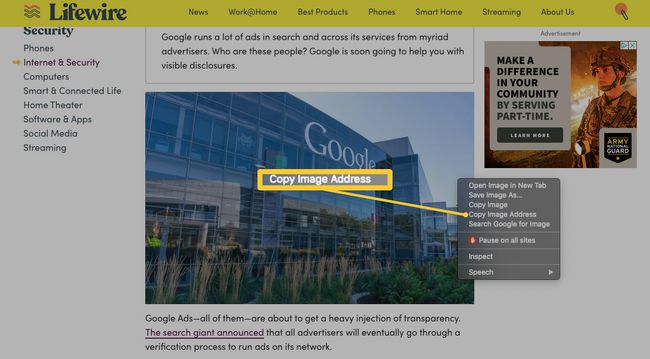
-
Siirry Google-kuvahakuun ja valitse sitten kamera -kuvaketta hakupalkissa.
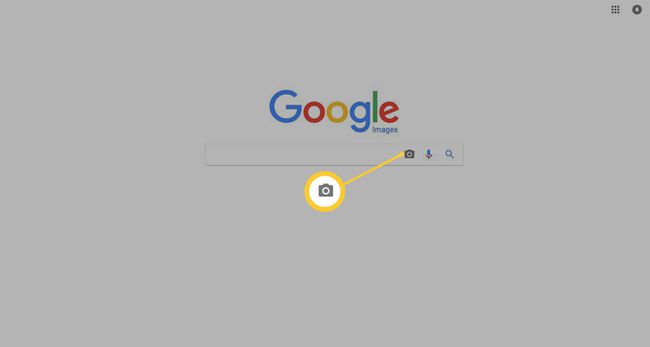
-
Tämä käynnistää URL-kentän. Liitä kuvan osoite ruutuun ja valitse sitten Hae kuvan mukaan†
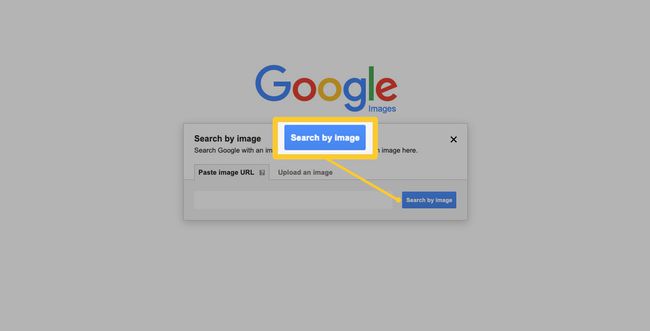
-
Tulokset näkyvät Googlen hakusivulla.
Suorita Googlen käänteinen kuvahaku lähdekuvasta
Jos käytät Googlen Chrome-selainta, se on todella helppo tapa kääntää kuvahaku verkosta löytämäsi kuvan perusteella.
-
Vie hiiri etsittävän kuvan päälle ja napsauta hiiren kakkospainikkeella tai Control-osoita, jotta saat näkyviin lisävaihtoehtoja sisältävän valikon.
-
Valitse Hae Googlesta kuva†
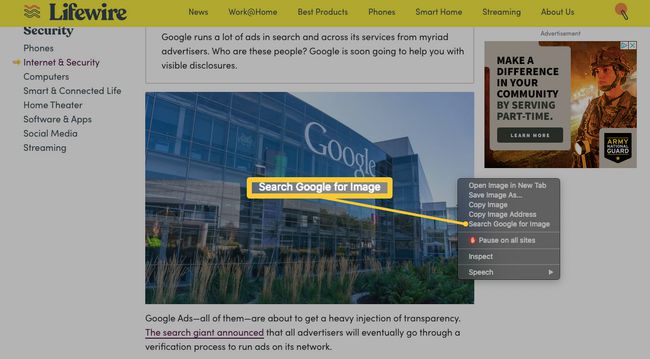
-
Chrome aloittaa Google-kuvahaun uudessa välilehdessä.
Lajittele Google-kuvahaun tulokset ajan mukaan
Kuten kaikissa Google-hauissa, tulokset ovat todennäköisesti täynnä paljon linkkejä ja vastaavia kuvia, mutta aina ei ole selvää, mitkä tulokset auttavat sinua tutkimuksessasi. Onneksi on monia asioita, joita voit tehdä tulosten hienosäätämiseksi. Jos aiot valita paljon tuloksia tai haluat verrata vain muutamia sivuja, on hyvä käytäntö avata linkit erillisiin välilehtiin. Voit tehdä tämän napsauttamalla linkkiä hiiren kakkospainikkeella tai Control-osoitamalla linkkiä avataksesi lisäasetusten valikon. Valitse sieltä jompikumpi Avaa linkki uudessa välilehdessä tai Avaa kuva uudessa välilehdessä† Tulosten järjestäminen aikasuodattimien avulla on loistava tapa lajitella sivuja, jotta löydät verkosta varhaisimmat kopiot kuvista. Sen avulla voit myös seurata valokuvaan ajan mittaan tehtyjä muutoksia. Tulosten lajittelu ajan mukaan ei välttämättä näytä sivuja julkaisujärjestyksessä. Tulokset näyttävät vain sivut, jotka on julkaistu valitsemasi ajanjakson aikana. Ne luokitellaan edelleen osuvuuden mukaan.
-
Tee Google-kuvahaku ja pääset tuloksiin.
-
Valitse Työkalut†
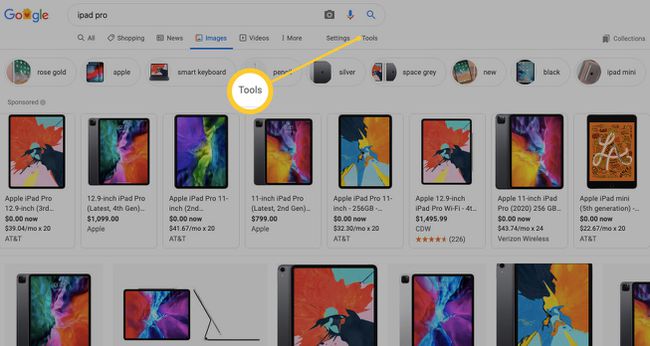
-
Valitse Aika†
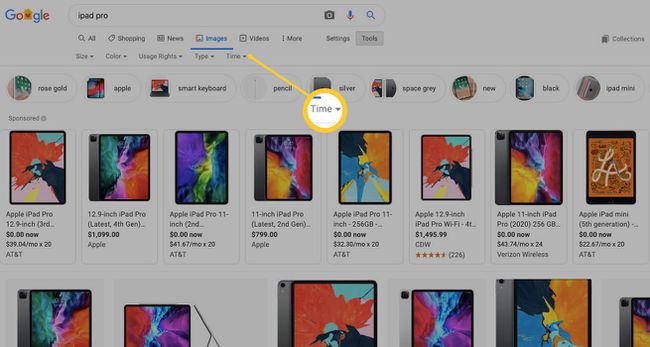
-
Näyttöön tulee avattava valikko, jossa on vaihtoehtoja tulosten suodattamiseksi eri ajanjaksojen mukaan.
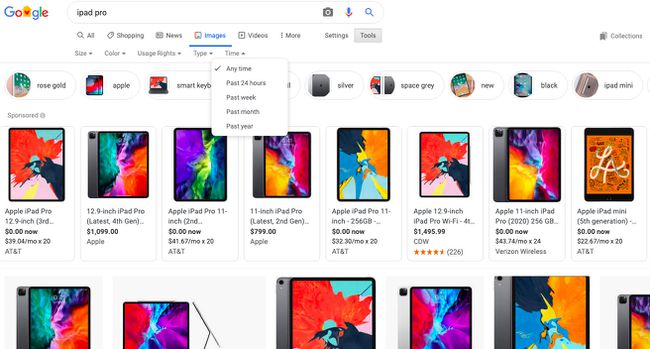
-
Tulokset suodatetaan nyt siten, että ne sisältävät vain valitsemasi alueen tulokset.